|
FROZEN
Ringrazio Biene per avermi permesso di tradurre i suoi tutorial.
qui puoi trovare qualche risposta ai tuoi dubbi. Se l'argomento che ti interessa non è presente, ti prego di segnalarmelo. Questo tutorial è stato scritto con PSP X2, ma può essere eseguito anche con le altre versioni di PSP. Per tradurlo, l'ho eseguito con PSPX. Occorrente: Materiale qui I tubes che ho usato sono di Dieter&Marion e Missilly. Non conosco l'autore dell'immagine con la civetta. Se mi sarà comunicato darò all'autore il giusto credito. Rispetta il lavoro degli autori e mantieni inalterati i tubes. Imposta il colore di primo piano con #3d536b, e il colore di sfondo con #ace1ff. Passa il colore di primo piano a Gradiente di primo piano/sfondo, stile lineare: 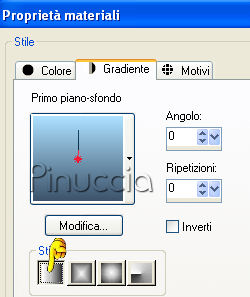 Apri una nuova immagine trasparente 800 x 600 pixels, e riempila  con il gradiente. con il gradiente.Livelli>Nuovo livello raster. Selezione>Seleziona tutto. Apri "mds7135 Yoho_National_Park_British_Columbia.pspimage", e vai a Modifica>Copia. Torna al tuo lavoro e vai a Modifica>Incolla nella selezione. Selezione>Deseleziona. Immagine>Ridimensiona, al 115%, tutti i liveli non selezionato. Cambia la modalità di miscelatura di questo livello in Luminanza (Esistente), e abbassa l'opacità all'80%. 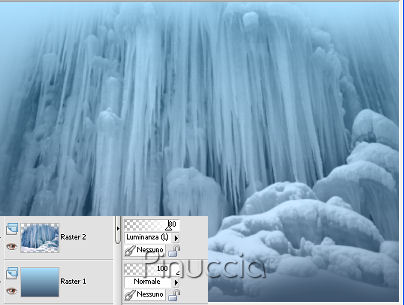 Apri Misssilly-MistedLady-Jan2008.psp, e vai a Modifica>copia. Torna al tuo lavoro e vai a Modifica>Incolla come nuovo livello. Immagine>Ridimensione, all'80%, tutti i livelli non selezionato. Sposta  il tube in basso a sinistra. il tube in basso a sinistra.Cambia la modalità di miscelatura di questo livello in luminanza (esistente). Livelli>Duplica. Livelli>Unisci>Unisci giù.  Apri "rw-majestic_wolves.pspimage", e vai a Modifica>Copia. Torna al tuo lavoro e vai a Modifica>Incolla come nuovo livello. Immagine>Rifletti. Immagine>Ridimensiona, all'80%, tutti i livelli non selezionato, 2 volte. Sposta  il tube in basso vicino al bordo. il tube in basso vicino al bordo.Cambia la modalità di miscelatura di questo livello in Luminanza (Esistente). Apri "Misted_Polar_Bears_RM2.pspimage", e vai a Modifica>Copia. Torna al tuo lavoro e vai a Modifica>Incolla come nuovo livello. Sposta  questo tube in basso, vicino ai lupi. questo tube in basso, vicino ai lupi.Cambia la modalità di miscelatura di questo livello in Luminanza (Esistente).  Apri "Bruce%20M%20Wildlife%20#0005.jpg.". Apri lo strumento Selezione  , ellisse, , ellisse,e traccia una selezione intorno all'animale. 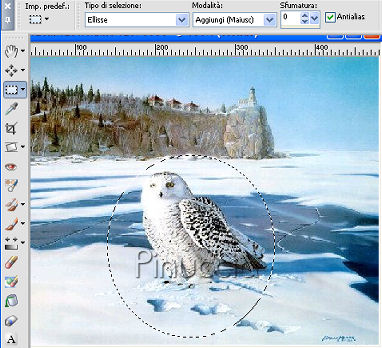 Selezione>modifica>Sfuma - 20 pixels. Modifica>Copia. Torna al tuo lavoro e vai a Modifica>Incolla come nuovo livello. sposta  la civetta nell'angolo in basso a destra. la civetta nell'angolo in basso a destra.Cambia la modalità di miscelatura di questo livello in Luminanza (Esistente), e abbassa l'opacità all'85%. Immagine>Ridimensiona, al 90%, tutti i livelli non selezionato, per 2 volte. Attiva lo strumento Gomma   e cancella con cura il segno dei bordi intorno alla civetta.  Apri "Misssilly-MistedFace-Jan2008.psp", e vai a Modifica>Copia. Torna al tuo lavoro e vai a Modifica>Incolla come nuovo livello. Sposta  questo tube in alto vicino al bordo. questo tube in alto vicino al bordo.Cambia la modalità di miscelatura di questo livello in Luminanza (Esistente). Livelli>Unisci>Unisci tutto. Modifica>Copia. Modifica>Incolla come nuovo livello. Immagine>Ridimensiona, al 90%, tutti i livelli non selezionato. Selezione>Seleziona tutto. Selezione>Mobile. Selezione>Inverti. Livelli>Nuovo livello raster. Riempi  la selezione con il bianco. la selezione con il bianco.Selezione>modifica>Contrai di 2 pixels. Premi una volta sulla tastiera il tasto CANC  Livelli>Nuovo livello raster. Riempi  la selezione con il bianco. la selezione con il bianco.Selezione>Deseleziona. Abbassa l'opacità di questo livello al 44%. Attiva il livello Sfondo. Regola>Sfocatura>Sfocatura gaussiana, raggio 5.  Attiva il livello superiore. Attiva lo strumento Testo  e scegli un bel font. e scegli un bel font.Io ho usato il font International Palms, dimensione 72, pennellata 1. Scrivi il tuo testo sull'immagine e posizionalo. Livelli>Converti in livello raster. Selezione>Seleziona tutto. Selezione>Mobile. Selezione>Modifica>Contrai, di 1 pixel. Modifica>Copia. Livelli>Nuovo livello raster. Modifica>Incolla nella selezione. Posizionati sul livello Raster 4 (il livello originale del testo), premi una volta sulla tastiera il tasto CANC. Selezione>Deseleziona. Effetti>Effetti 3D>Sfalsa ombra, con i seguenti settaggi, colore nero.  Attiva il livello Raster 5 e abbassa l'opacità di questo livello al 40%. Aggiungi il tuo nome e/o il tuo watermark. Livelli>Unisci>Unisci tutto e salva in formato jpg.  Se hai problemi o dubbi, o trovi un link non funzionante, o anche soltanto per un saluto, scrivimi 13 Febbraio 2008 |

